Удаление приложения CLOUDRIVE
Руководство пользователя системой CLOUDRIVE.
CLOUDRIVE позволяет наслаждаться управлением автомобилем, не отвлекаясь на лишние мелочи. Система расширяет возможности вашего смартфона и медиа-системы автомобиля CHERY, повышая комфорт и безопасность вождения.
Внимание!
· Не подключайте систему CLOUDRIVE во время движения.
· Требования к смартфону: ОС Android 4.0 и более поздние версии.
· При подключении к системе CLOUDRIVE используйте USB-кабель производителя смартфона.
· После подключения к CLOUDRIVE, экран телефона постоянно включен. При блокировке телефона CLOUDRIVE отключится автоматически.
Подключение к мультимедиа системе
Для подключения к системе CLOUDRIVE по Bluetooth и/или USB выполните следующие действия
1.1 При подключении по каналу Bluetooth, выберите в списке доступных устройств смартфона систему CLOUDRIVE автомобиля.
1.2 Перед подключением по USB-кабелю, необходимо включить «Отладку по USB» (Изображение 1). Если «отладка по USB» была включена ранее, пожалуйста, пропустите этот шаг.
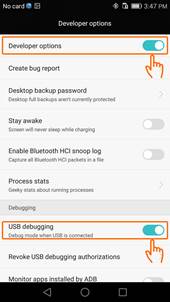
| 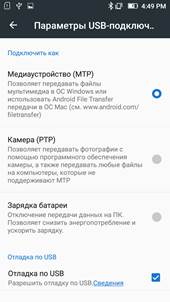
|
Изображение 1
Внимание! Функция отладки USB (В зависимости от производителя смартфона) может быть скрыта к общему доступу. Чтобы получить доступ к данной функции – нужно раскрыть меню «параметры разработчика» для этого нужно перейти в основных настройках в меню «об устройстве»/ «О телефоне» или «информация об устройстве» (в зависимости от производителя имя меню может отличаться), найти строку номер сборки и кликнуть на данной строке 5-10 раз, после чего вы получите уведомление, что Вы стали разработчиком.
|
|
|
После данной операции Вам станет доступно меню «Для разработчиков» или «Параметры разработчика» в котором Вы сможете включить отладку USB.
1.3 Далее при появлении системного запроса «Разрешить отладку по USB», поставить галочку напротив «Всегда разрешать с этого компьютера» и нажать «ОК» (Изображение 2).
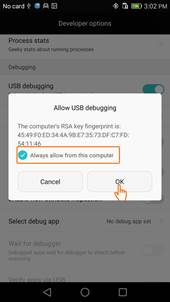
Изображение 2
1.4 При первом подключении к CLOUDRIVE необходимо установить приложение на смартфон. Способ установки: подключить смартфон через USB-кабель, на дисплее мультимедиа системы автомобиля выберите CLOUDRIVE (Изображение 3).
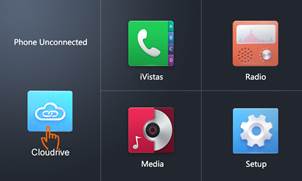
Изображение 3
1.5 Приложение будет установлено с помощью мультимедиа системы (Изображение 4).

Изображение 4
1.6 При необходимости кликните «Install», чтобы позволить системе установить приложение (Изображение 5).

Изображение 5
1.7 Приложение успешно установлено (Изображение 6).
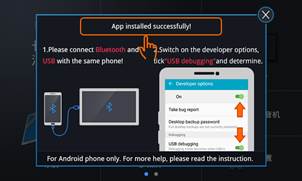
Изображение 6
1.8 После установки приложения CLOUDRIVE начнет создавать соединение. При появлении системного запроса смартфона «Использовать по умолчанию для этого USB аксессуара» нажать «ОК» (Изображение 7).
|
|
|
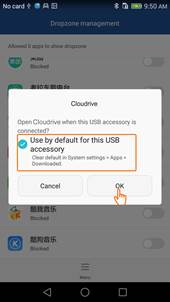
Изображение 7
1.9 CLOUDRIVE подтвердит успешное соединение (Изображение 8).
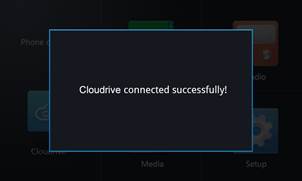
Изображение 8
Работа с CLOUDRIVE
2.1 Выбрав CLOUDRIVE в меню мультимедиа системы на дисплее отобразиться экран смартфона. Далее вы можете управлять смартфоном через дисплей мультимедиа системы (Изображение 9).
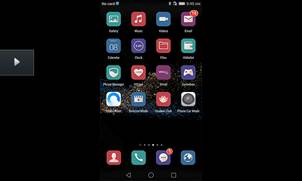
Изображение 9
2.2 Для перемещения используйте кнопку вдоль левого края дисплея (Изображение 10).

Изображение 10
2.3 Управление функциями (Изображение 11):
① Свернуть/развернуть
② Меню основных функций смартфона
③ Главное меню мультимедиа системы
④ Шаг назад
⑤ Ориентация (горизонтальная/вертикальная)
⑥ Выход из CLOUDRIVE







Изображение 11
Удаление приложения CLOUDRIVE
3.1 В смартфоне выберите «Настройки» -> «Управление приложениями» (Изображение 12).
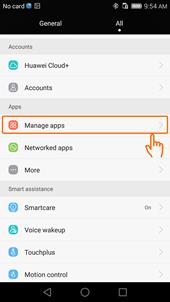
Изображение 12
3.2 Найдите приложение CLOUDRIVE (Изображение 13).
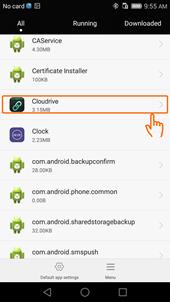
Изображение 13
3.3 Кликните «Uninstall» (Изображение 14).
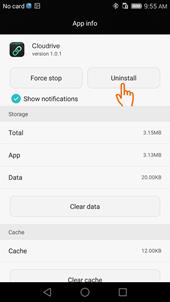
Изображение 14
4. Вопрос-ответы.
Вопрос: кнопка  не работает?
не работает?
Ответ: вероятней всего ОС вашего смартфона не поддерживает функцию  .
.
Вопрос: кнопка  не работает/ CLOUDRIVE перестает работать?
не работает/ CLOUDRIVE перестает работать?
|
|
|
Ответ: вероятней всего ОС вашего смартфона или запущенное приложение не поддерживает функцию горизонтальной ориентации. Рекомендуем использовать вертикальный режим.
Вопрос: Подключение с USB-кабелю не удалось?
Ответ: При подключении к мультимедиа системе НЕ выбирайте «только зарядка». Отключите USB-кабель, подождите не менее 5 секунд, повторите подключение. В случае неудачи перезагрузите смартфон и повторите попытку.
Дата добавления: 2021-04-24; просмотров: 49; Мы поможем в написании вашей работы! |

Мы поможем в написании ваших работ!
